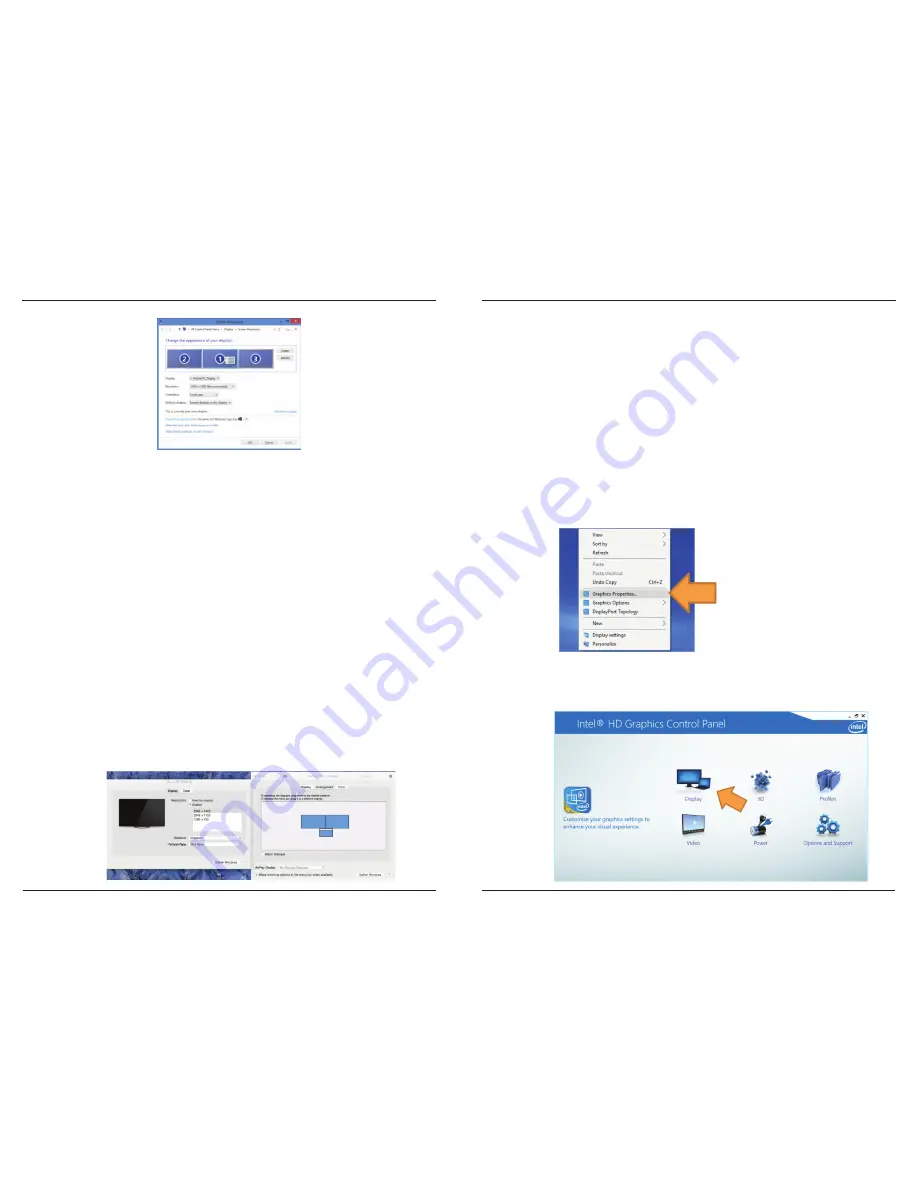
Targus Universal USB-C 4K Docking Station
Targus Universal USB-C 4K Docking Station
133
134
folding line
2 staples here (saddle stitching)
folding line
2 staples here (saddle stitching)
Open size: 10”W x 7”H Folded Size: 5”W x 7”H Material: 80gsm woodfree paper Color: Grayscale
Diecut
Ekrāna izšķirtspējas logs ļauj veikt pilnu visu monitoru konfigurēšanu, tostarp:
• Displeja novietojuma un atrašanās vietas maiņa
• Displeju izkārtojums
• Izšķirtspēja līdz
Viena displeja režīms:
- Duālā režīma displeja ports (DP++) / HDMI: 3840 x 2160 p30 or
2560 x 1600 p60 maks.
- DVI-D: 2048 x 1152
Duāla displeja režīms:
- 1920 x1080 citai displeja konfigurācijai
Piezīmes: Duālā monitora displeja režīmam nepieciešams grafiskais adapteris,
kas atbalsta Multi-Stream Transport (MST) režīmu
OS-X uzstādīšana
MacBook lietotāji var izmantot displeju sistēmas preferences, lai regulētu ārējos
monitorus. OS-X ļauj konfigurēt visus displejus, tai skaitā:
• Izšķirtspēja līdz
Viena displeja režīms:
- Duālā režīma displeja ports (DP++) / HDMI: 3840 x 2160 p30 or
2560 x 1600 p60 maks.
- DVI-D: 2048 x 1152
Mac OS neatbalsta duāla displeja režīmu
• Displeja novietojuma un atrašanās vietas maiņa
• Displeju izkārtojums
IEVĒROJIET: DOCK410 dubulta displeja uzstādījumiem
Dubulta displeja konfigurācijai iesakām izmantot displejus ar maksimālo
izšķirtspēju 1920 x 1200 (WUXGA). Augstākas izšķirtspējas iespējams nevarēs
pareizi konfigurēt video adaptera dizaina dēļ. Dubultā displeja iestatīšanai
nepieciešams video adapters, kas atbalsta DisplayPort 1.2 Multi-Stream
Transport (MST) režīmu. Lūdzu, skatiet sava klēpjdatora dokumentāciju, lai
noteiktu, vai jūsu ierīce atbalsta MST režīmu.
IEVĒROJIET: Klēpjdatoram / PC planšetdatoram ar iebūvētu “Intel HD
grafisko karti”
Ja nevarat iespējot dubultā displeja iestatīšanu, vai radusies ar displeju saistīta
problēma, mēģiniet izmantot “Intel HD grafisko vadības paneli” nevis standarta
Windows iebūvēto displeja iestatījumu ekrānu. Lai piekļūtu Intel HD grafiskajam
vadības panelim:
1. solis
Ar labo peles pogu noklikšķiniet jebkur darbvirsmas zonā un atlasiet “Grafiskās
īpašības”.
2. solis
Ar peles kreiso pogu noklikšķiniet “Displejs”.






































